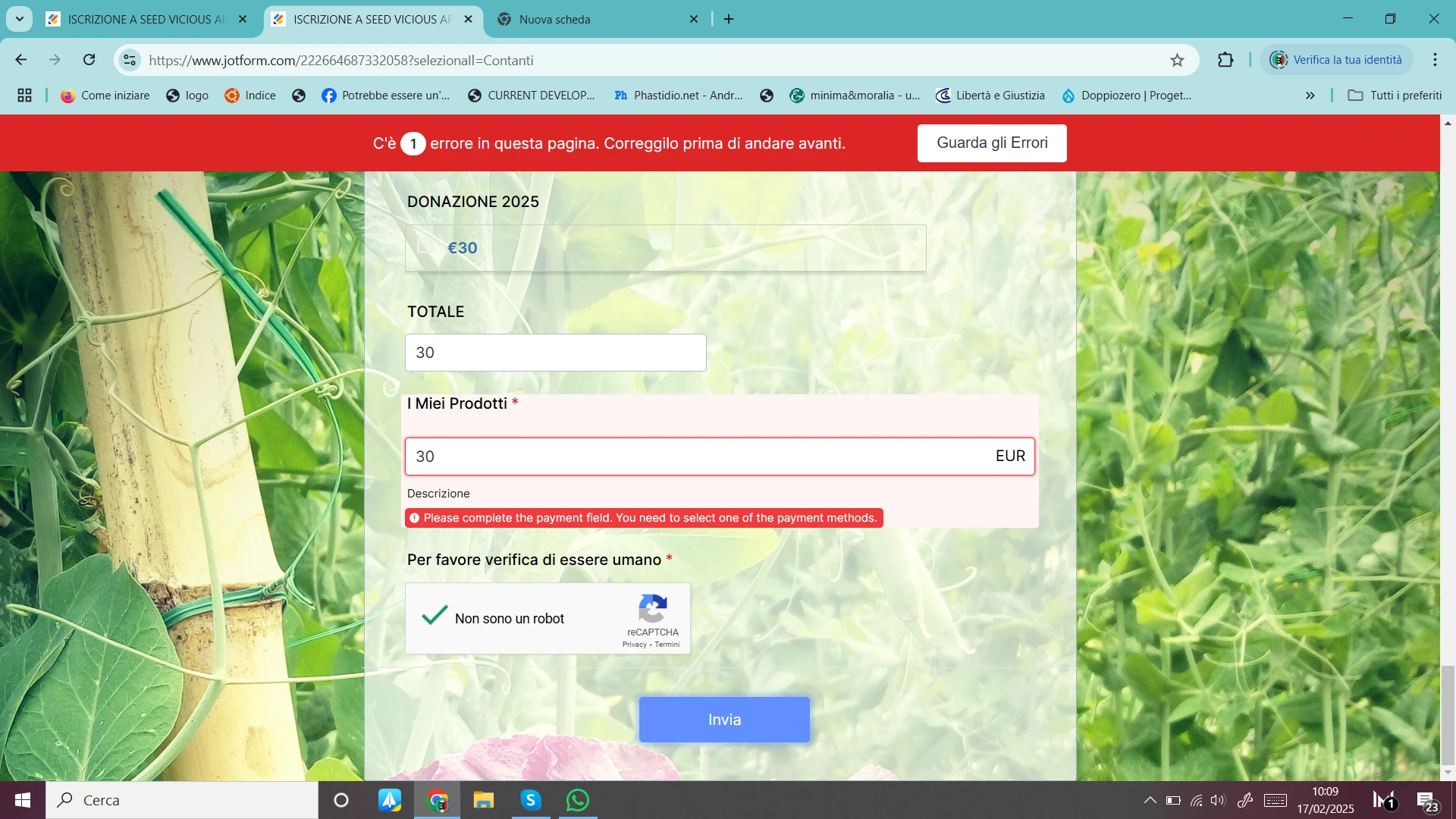-
Ciro_cirocalcagnoDomanda del 17 febbraio 2025 alle ore 04:11
Salve, non riesco ad inviare il modulo per un errore. In allegato lo screenshoot.
Saluti
Ciro

-
Joseph Jotform SupportRisposta del 17 febbraio 2025 alle ore 06:06
Buongiorno Ciro,
Grazie per aver contattato il supporto tecnico di Jotform. Purtroppo, senza sapere come hai compilato il modulo, non ci è possibile aiutarti in quanto i motivi potrebbero essere molteplici. Ho provato ad effettuare un semplice test effettuando una nuova iscrizione e tutto ha funzionato perfettamente nel mio clone.
Se hai bisogno di ulteriore aiuto, spiegaci in modo più dettagliato quali campi hai selezionato a come replicare la situazione da te descritta. Puoi usare Loom per effettuare la registrazione e postare il link nella tua prossima risposta.
Rimaniamo in attesa di ulteriori informazioni.
-
CiroRisposta del 17 febbraio 2025 alle ore 06:56
Ecco quanto richiesto.
Saluti
-
Vincenzo Jotform SupportRisposta del 17 febbraio 2025 alle ore 07:22
Buongiorno Ciro,
Purtroppo la sua risposta non contiene ne uno screenshot ne un link di Loom. Potrebbe inviarcelo nuovamente? Se sta provando a inviarci uno screenshot, le mostro come fare:
- Nella pagina del Forum di supporto, scorrere fino alla sezione La tua risposta e fare clic sull'icona Immagine.
- Trascinare e rilasciare l'immagine nella casella di caricamento, oppure fare clic su di essa e selezionare il file.
- Quindi, fare clic sul pulsante Aggiungi nell'angolo inferiore destro della finestra.
- Per ridimensionare l'immagine, fare clic sulla schermata, quindi fare clic su una delle caselle negli angoli e trascinarla verso l'interno.
- Una volta terminato, fare clic sul pulsante Pubblica risposta in basso a destra nella sezione La tua risposta.
-
CiroRisposta del 17 febbraio 2025 alle ore 07:23
Ecco il link
-
CiroRisposta del 17 febbraio 2025 alle ore 07:25
https://www.loom.com/share/b00eff5a8fec4a598ac8bbb9f88c4f77?sid=a234c17a-028e-4478-959d-3aa9bee235b0
-
Vincenzo Jotform SupportRisposta del 17 febbraio 2025 alle ore 07:57
Buongiorno Ciro,
Ho controllato il suo video e dopo aver compilato il modulo nello stesso modo, ho potuto verificare il problema. Dopo un'attenta analisi, ho potuto notare che il problema riscontrato è causato da una condizione che non mostra il Metodo di Pagamento dopo la selezione del prodotto. Risolverlo è molto semplice, le mostro come:
- Nel Costruttore Moduli, fare clic sul campo I Miei Prodotti.
- Successivamente fare clic sull'icona Condizioni che appare sulla destra del campo.
- Adesso, scorrere con il mouse sulla seconda condizione mostrata e poi fare clic sull'icona a forma di matita.
- Sotto alla voce Campo, aggiungere il campo Metodi Pagamento, poi fare clic su Salva.
Provi e ci faccia sapere se ha bisogno di ulteriori chiarimenti.
-
Ciro_cirocalcagnoRisposta del 17 febbraio 2025 alle ore 08:09
Salve, ahimè non è corretta la soluzione che mi ha mostrato. Già seleziono il metodo di pagamento in contanti. Non devo selezionare nessun altro metodo che non sia in contanti.
Spero di essere stato chiaro.
Saluti
-
Vincenzo Jotform SupportRisposta del 17 febbraio 2025 alle ore 10:22
Buon pomeriggio Ciro,
Adesso mi è più chiaro il suo problema. Ho controllato il suo modulo nuovamente e ho notato che se non vuole attivare il messaggio di errore di dover selezionare uno dei metodi di pagamenti, dovrà anche nascondere il campo I miei Prodotti tramite condizione di logica. Poiché questo campo appartiene al metodo di pagamento, se viene mostrato e riempito, in automatico viene richiesto anche di dover completare il pagamento. Nasconderlo è semplice, ecco come fare:
- Nel Costruttore Moduli, fare clic sul campo I Miei Prodotti.Successivamente fare clic sull'icona Condizioni che appare sulla destra del campo.
- Scorrere con il mouse sulla seconda condizione mostrata e poi fare clic sull'icona a forma di matita.
- Sotto alla voce Campo di Mostra Multipli, rimuovere il campo I Miei Prodotti, poi aggiungerlo sotto alla voce Campo di Nascondi Multipli.
- Infine, fare clic su Salva.
Risultato:
Provi e ci faccia sapere se ha bisogno di ulteriori chiarimenti.
La tua Risposta
Something Went Wrong
An error occurred while generating the AI response. Please try again!